Aktualisierung vom 3. September 2025: Der Rollout wurde für GCC-, GCCHigh- und DoD-Umgebungen auf einen späteren Zeitpunkt verschoben. Wir entschuldigen uns für etwaige Unannehmlichkeiten.
In Microsoft Purview | Insider Risk Management (IRM) bietet die Richtlinienabstimmungsanalyse Administratoren eine Echtzeitvorhersage der Anzahl von Benutzern in einem Mandanten, die potenziell mit einem bestimmten Satz von Richtlinienbedingungen übereinstimmen könnten. Nach diesem Rollout unterstützt die Richtlinienabstimmungsanalyse auch Insider-Risikorichtlinien, die auf priorisierte Inhalte ausgerichtet sind.
Diese Nachricht ist mit der Microsoft 365-Roadmap-ID 378409 verknüpft.
Diese Nachricht steht im Zusammenhang mit MC786326 (zur Vorschau dieser Funktion, die im Mai 2024 begonnen hat).
Wann dies stattfinden wird:
Allgemeine Verfügbarkeit (weltweit): Wir beginnen mit dem Rollout Ende Juni 2025 (vorher Mitte Juni) und rechnen mit Abschluss bis Ende August 2025 (vorher Ende Juli).
Allgemeine Verfügbarkeit (GCC, GCCHigh, DoD): Wir werden über das Message Center kommunizieren, sobald wir bereit sind, fortzufahren.
Wie sich dies auf Ihre Organisation auswirkt:
Nach diesem Rollout können Administratoren Echtzeitanalysen für Richtlinien verwenden, die auf priorisierte Inhalte ausgelegt sind, um die Anzahl der Benutzer vorherzusagen, die potenziell mit einem festgelegten Satz von Richtlinienbedingungen übereinstimmen könnten. Diese Funktion ermöglicht es Administratoren, die Auswahl der Indikatoren und Schwellenwerte für Aktivitätsvorkommen schnell anzupassen, sodass sie ihre Insider-Risikostrategien effizient in pragmatische Kontrollen umsetzen können und vermeiden, zu wenige oder zu viele Warnungen zu erhalten.
1. Navigieren Sie in IRM zu Einstellungen > Insider Risk Management > Analytics, aktivieren Sie Analytics und klicken Sie auf Speichern.
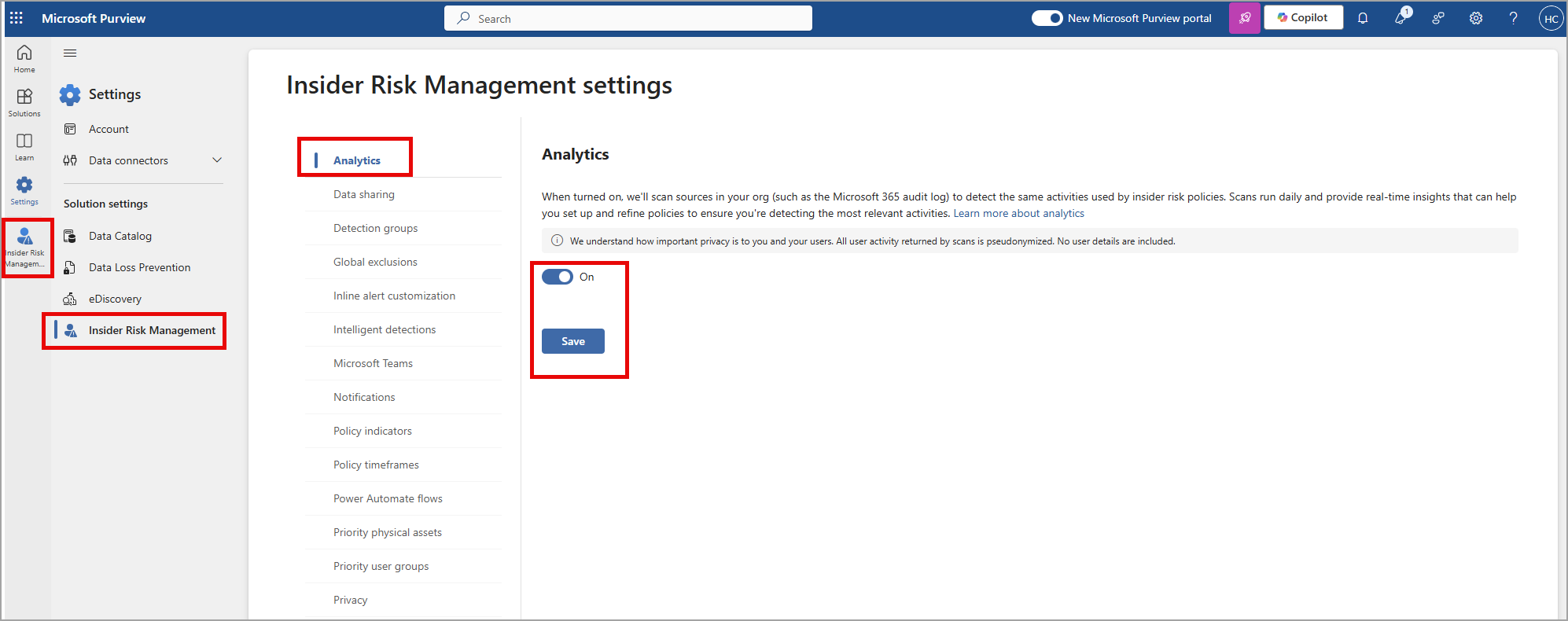
2. Erstellen oder bearbeiten Sie eine Richtlinie, die für alle Benutzer der Organisation gilt.
3. Wählen Sie im Richtlinien-Assistenten unter Content to prioritize die Inhaltstypen aus, die Sie priorisieren möchten:
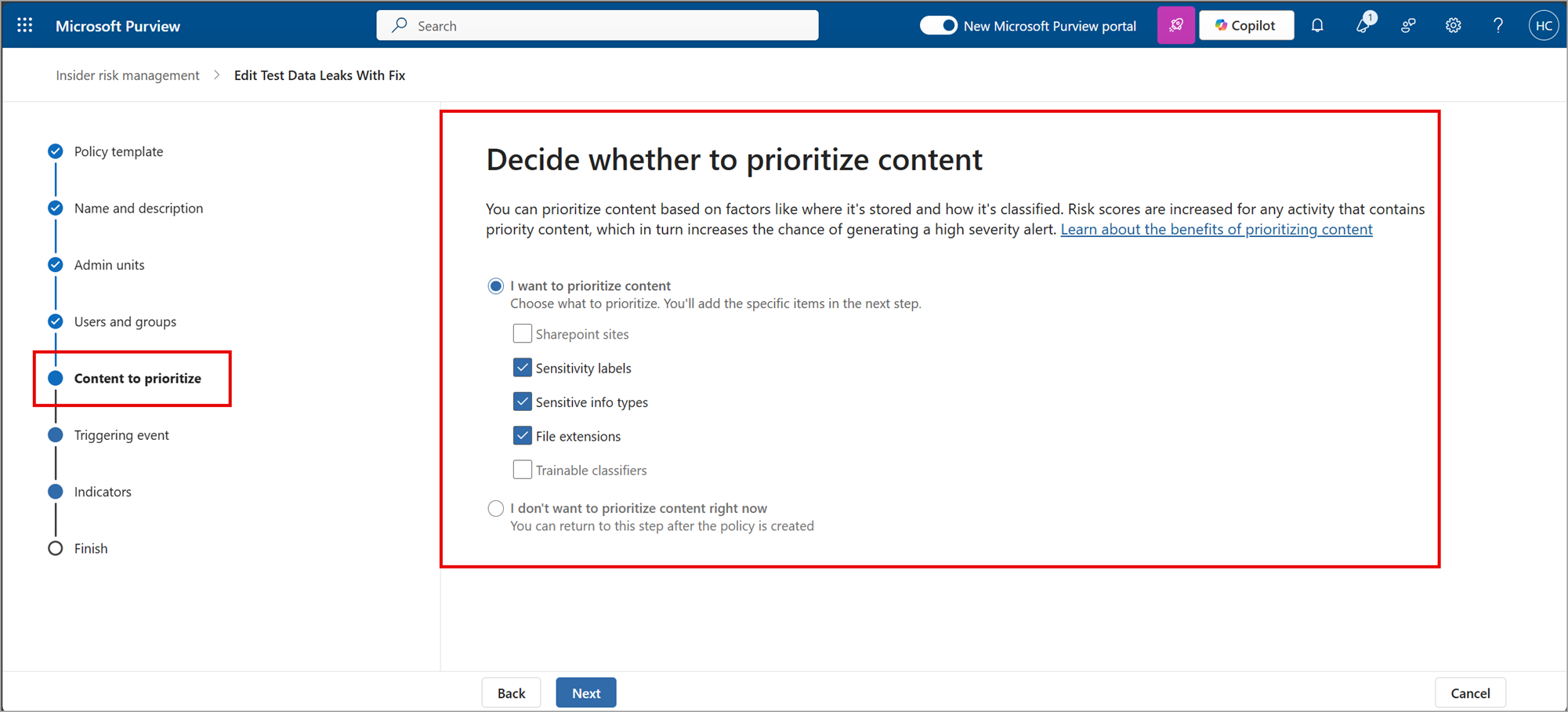
4. Wählen Sie für jeden priorisierten Inhaltstyp die entsprechenden Elemente aus.
5. Wählen Sie auf der Bewertungsseite Get alerts only for activity that includes priority content:
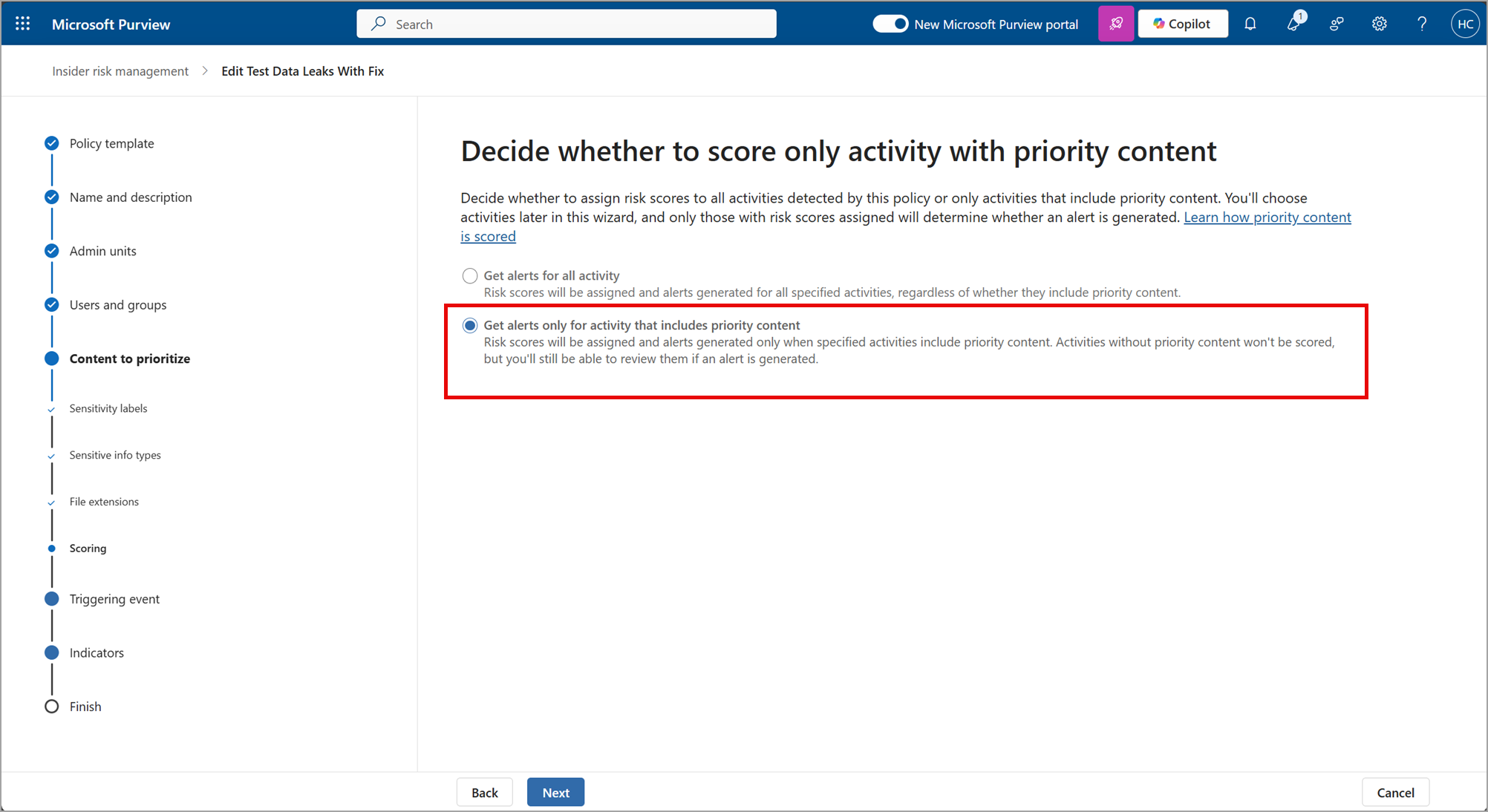
6. Konfigurieren Sie den Rest der Richtlinie nach Bedarf und speichern Sie sie.
7. 1–2 Tage nachdem die Richtlinie gespeichert wurde, bearbeiten Sie sie erneut und navigieren zur Seite mit den Indikatorschwellenwerten, wo unter Choose your own thresholds: Einblicke in Benutzeraktivitäten mit den priorisierten Inhalten für jeden Indikator sichtbar sind:
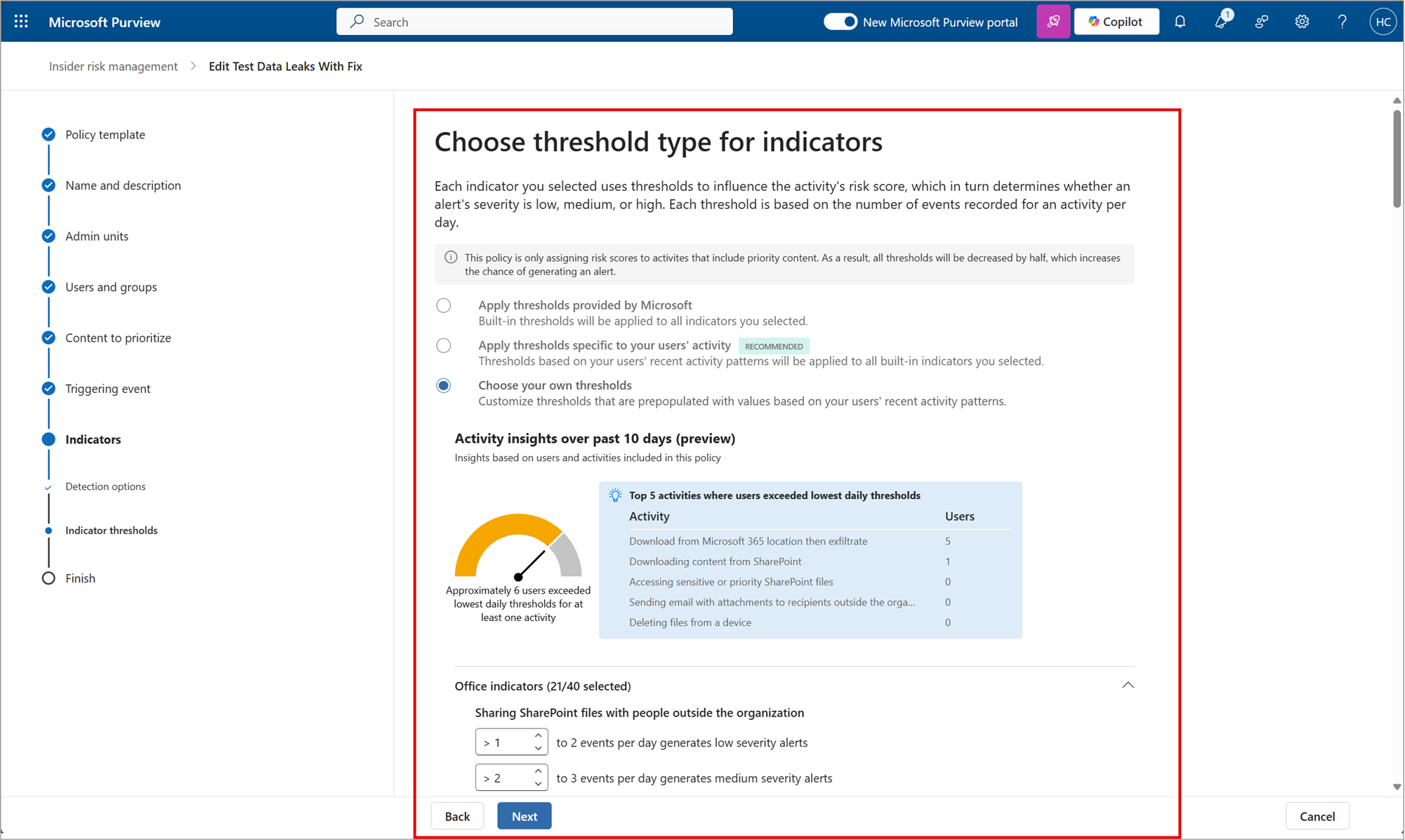
Was Sie zur Vorbereitung tun müssen:
Dieser Rollout erfolgt automatisch zum angegebenen Datum, ohne dass Administratoraktionen vorab erforderlich sind. Überprüfen Sie Ihre aktuelle Konfiguration, um die Auswirkungen auf Ihre Organisation zu bestimmen. Möglicherweise möchten Sie Ihre Benutzer über diese Änderung informieren und relevante Dokumentationen aktualisieren.
Diese Änderung wird standardmäßig für Administratoren zur Konfiguration verfügbar sein. Um diese Funktion zu nutzen, müssen Administratoren Analytics in Insider Risk Management > Einstellungen aktivieren. Nach Aktivierung von Analytics und dem Befüllen der Einblicke können Administratoren Echtzeitvorhersagen in Richtlinien sehen, die für alle Benutzer/Gruppen ausgelegt und nur für priorisierte Inhalte bewertet sind.
Microsoft Purview Insider Risk Management korreliert verschiedene Signale, um potenzielle böswillige oder unbeabsichtigte Insider-Risiken zu erkennen, wie z. B. Diebstahl von geistigem Eigentum, Datenlecks und Sicherheitsverletzungen. Insider Risk Management ermöglicht es Kunden, Richtlinien basierend auf ihren eigenen internen Richtlinien, Governance- und organisatorischen Anforderungen zu erstellen. Privacy by Design ist integraler Bestandteil: Benutzer werden standardmäßig pseudonymisiert, und rollenbasierte Zugriffskontrollen sowie Prüfprotokolle sind vorhanden, um den Datenschutz auf Benutzerebene zu gewährleisten.
Sie können auf die Insider Risk Management-Lösung im Microsoft Purview Compliance-Portal zugreifen.
Weitere Informationen: Konfigurieren von Richtlinienindikatoren im Insider Risk Management | Microsoft Learn
